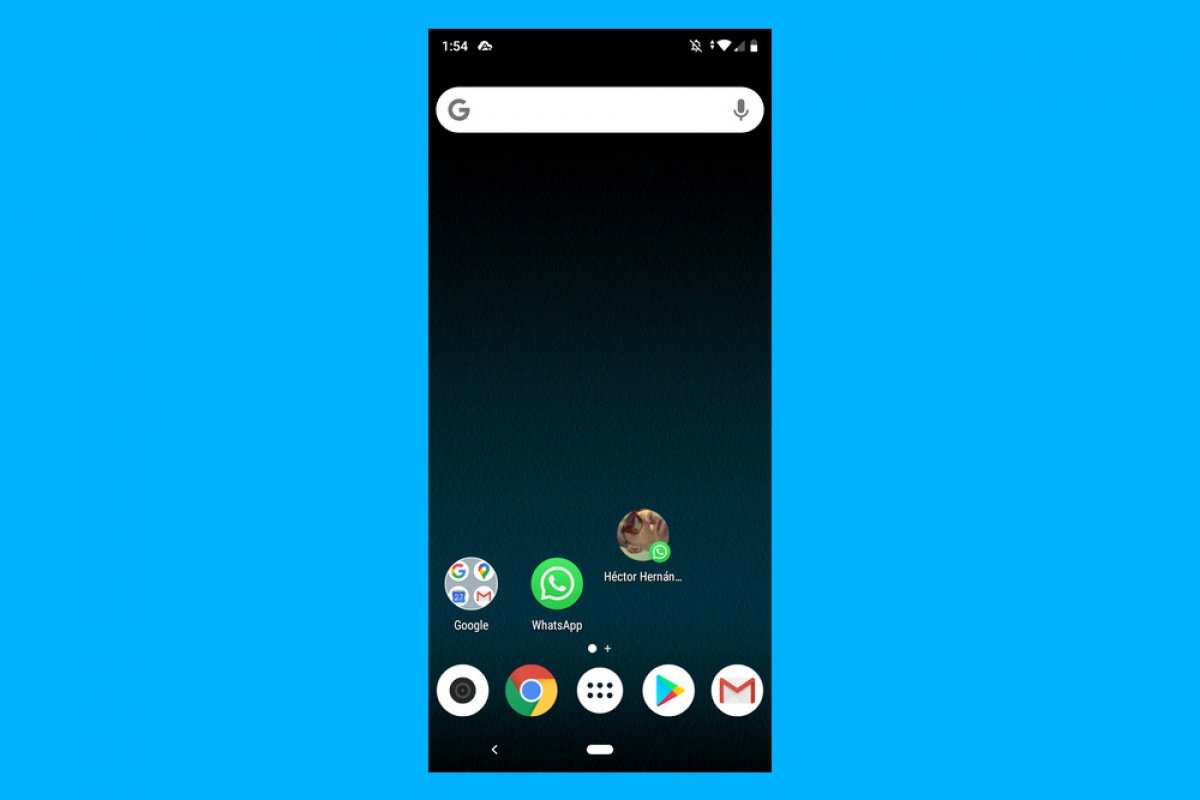WhatsApp для Android предлагает три возможных способа создания прямого доступа к контакту: через виджеты, из самого приложения и через ярлыки или shortcuts. Мы рассмотрим все три ниже.
Создайте ярлык через виджет вашего лаунчера
Перейдите на главный экран вашего терминала и нажмите и удерживайте палец на свободное место, пока не увидите следующее:
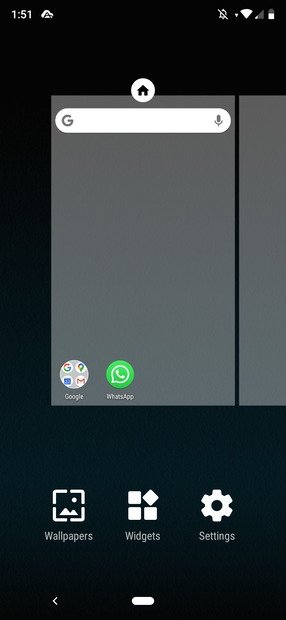 Меню главного экрана
Меню главного экрана
Далее, нажмите на Widgets:
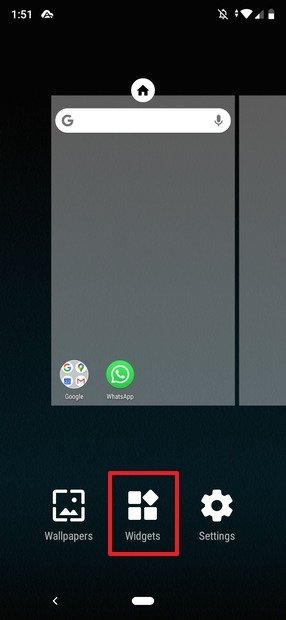 Кнопка виджетов
Кнопка виджетов
Вы получите доступ к списку всех тех, которые вы можете разместить на своем экране. Ищите его, пока не найдете WhatsApp:
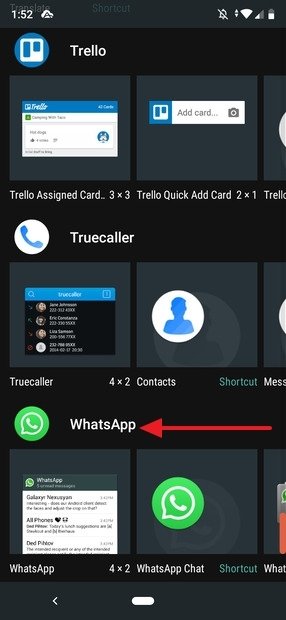 Виджеты WhatsApp
Виджеты WhatsApp
Из всех доступных, выберите второй:
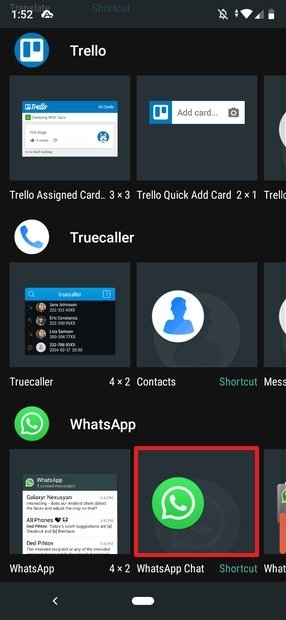 Ярлык контакта
Ярлык контакта
Нажмите на него и перетащите на главный экран, где можно установить его:
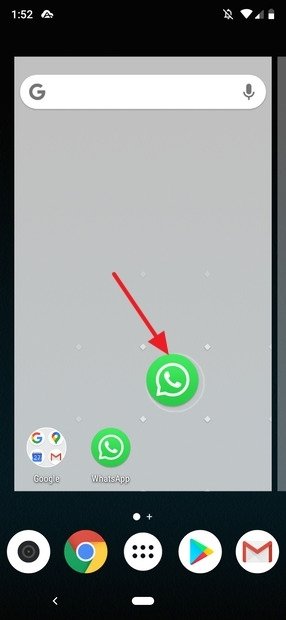 Перетащить и опустить ярлык
Перетащить и опустить ярлык
Когда вы его отпустите, откроется ваш список контактов. Найдите тот, который хотите разместить на экране, и щелкните по нему:
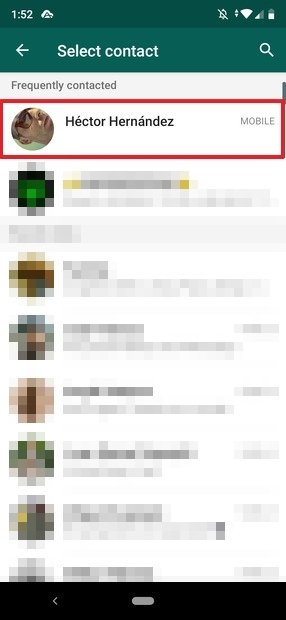 Выбрать контакт
Выбрать контакт
Контакт будет зафиксирован на экране следующим образом:
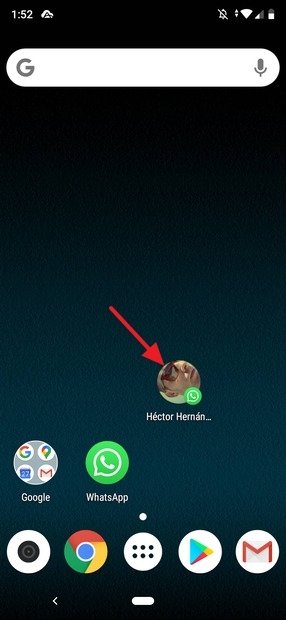 Контакт на главном экране
Контакт на главном экране
Создайте ярлык из WhatsApp
Чтобы создать ярлык из самого приложения, откройте WhatsApp и перейдите к контакту (или группе), который вы хотите добавить:
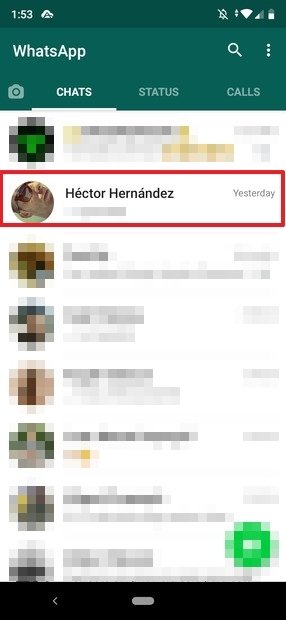 Выбор разговора
Выбор разговора
Нажмите на него, чтобы войти в чат. Когда вы окажетесь там, нажмите кнопку меню (правый верхний угол экрана):
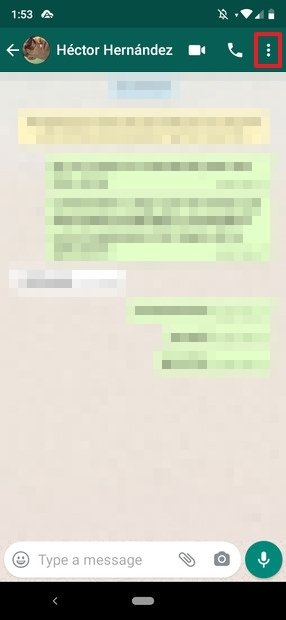 Начатая переписка
Начатая переписка
Далее нажмите More:
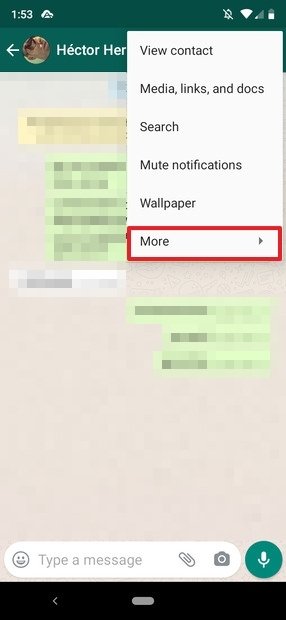 Меню чата
Меню чата
А потом на Add shortcut:
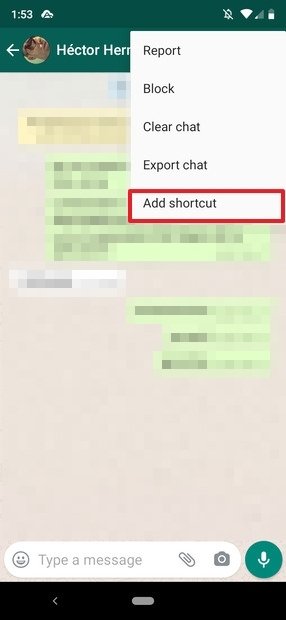 Дополнительные параметры меню
Дополнительные параметры меню
На экране появится следующее сообщение, уведомляющее о том, что этот контакт будет добавлен на главный экран. Нажмите Add:
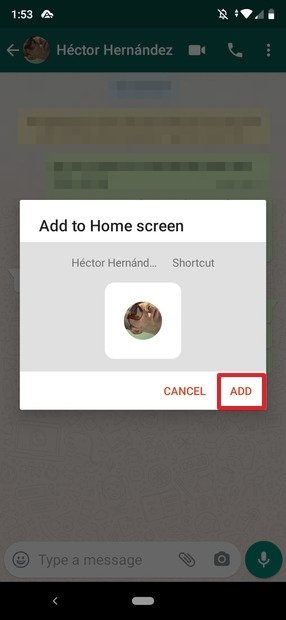 Подтверждение добавления ярлыка контакта
Подтверждение добавления ярлыка контакта
Проверяем, что находится на главном экране:
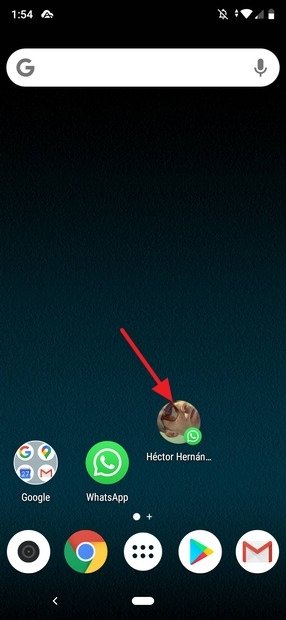 Ярлык создан
Ярлык создан
Создайте ярлык из app shortcuts
Независимо от того, есть ли у вас ярлык приложения на рабочем столе или WhatsApp, сохраненный в ящике приложений, этот метод отлично работает. Где бы у вас ни было приложение, нажмите на него пальцем и удерживайте его, пока не увидите следующее:
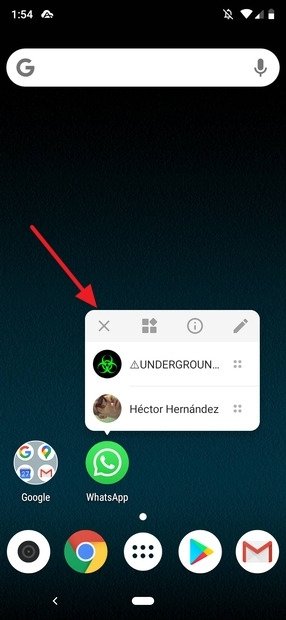 Приложение ярлыков WhatsApp
Приложение ярлыков WhatsApp
На изображении показаны так называемые app shortcuts или ярлыки приложений, которые Google ввел в Android Nougat для ускорения определенных действий с приложениями. В случае WhatsApp отображаются контакты, с которыми вы больше всего взаимодействуйте. Из этих ярлыков нажмите и удерживайте палец на значок с четырьмя кружками контакта, который вы хотите разместить на главном экране:
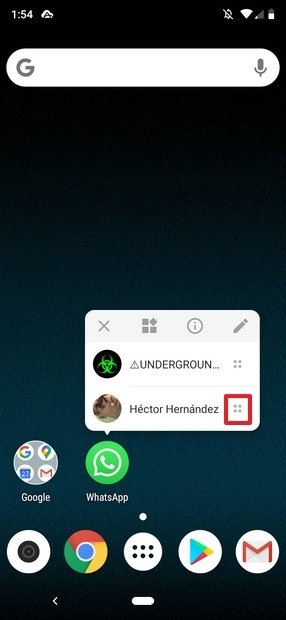 Приложение ярлыков WhatsApp
Приложение ярлыков WhatsApp
Далее нажмите и перетащите его на экране:
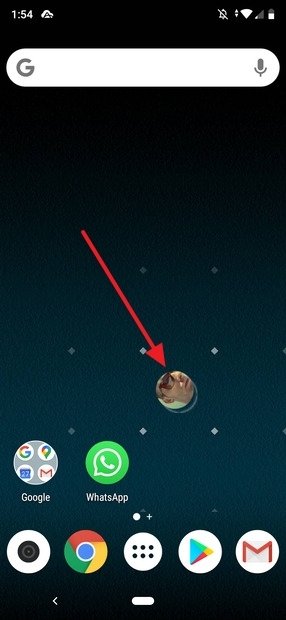 Перетащить и опустить ярлык
Перетащить и опустить ярлык
И вот конечный результат:
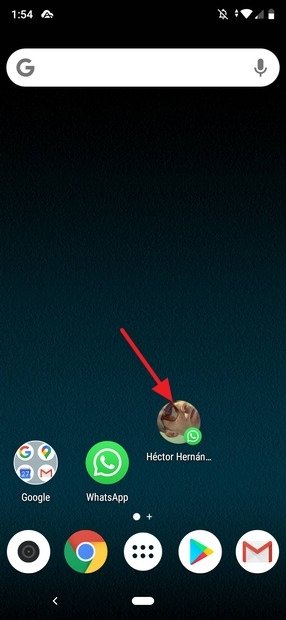 Ярлык создан
Ярлык создан
Это очень простой процесс в любом из трех случаев, который можно выполнить за считанные секунды и значительно ускоряет наше общение с друзьями и семьей.